怎样截屏手机页面上的图?怎样截图 怎样在手机上将整个网页截图保存为图片
日期: 来源:龙城安卓网
在现如今的移动互联网时代,我们经常需要在手机上截屏保存页面上的精彩瞬间或重要信息,对于一些手机新手来说,可能对如何截屏手机页面上的图还不太熟悉。究竟应该怎样才能轻松地截取手机页面上的图呢?幸运的是现代智能手机几乎都提供了截屏功能,只需简单操作即可将整个网页截图保存为图片。接下来我们将详细介绍如何在手机上截图,让您轻松掌握这一技巧。
怎样在手机上将整个网页截图保存为图片
具体步骤:
1.当你打开手机网页看到一值得保存的有价值的内容时,想要给它都保存下来。以便以后(没网时)再浏览,这时就需要将其全部截下来。若你不是在QQ浏览器里看到的也没关系,可以将网址复制到QQ浏览器中打开。
具体操作
1.打开QQ浏览器发现一个网页。当你看到一个想要保存的网页时,如图(还需要截好多张才能保存完)
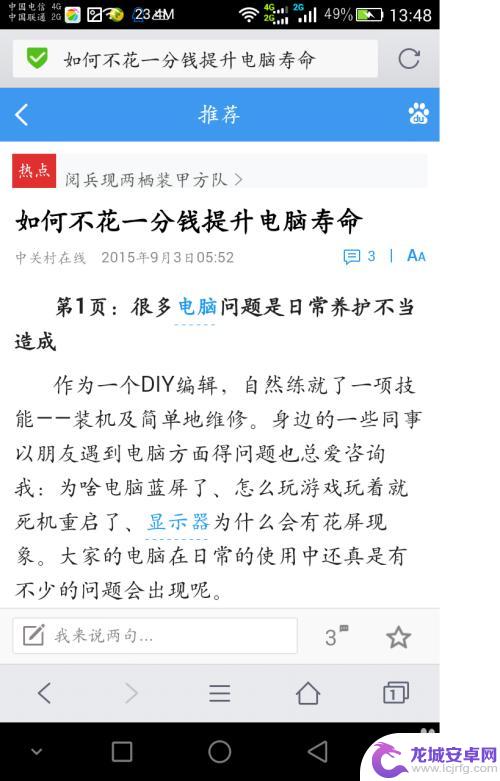

2.点击如图所示的功能图标,并往左划翻到第二页点击“工具箱”按钮。在弹出的选项中选择“网页截屏”,选择“截整页”并点击保存,完成对整个网页的截图并保存了。
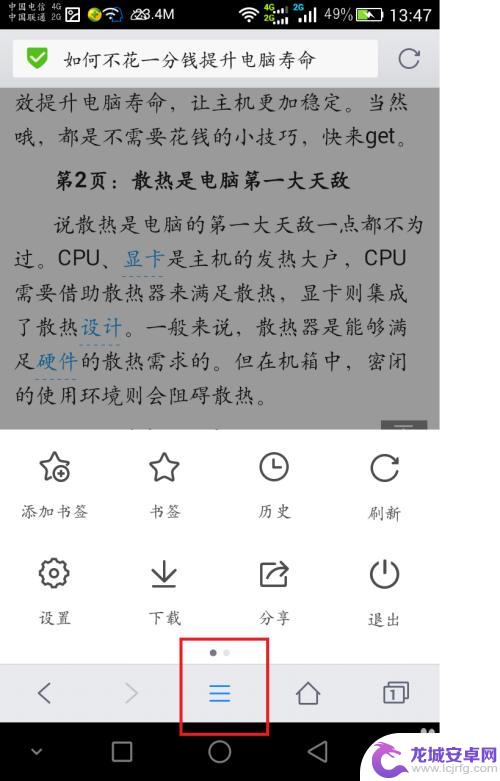
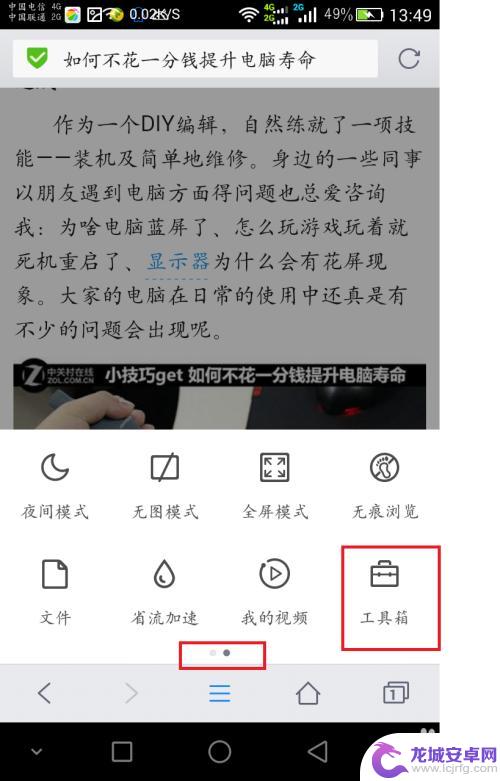
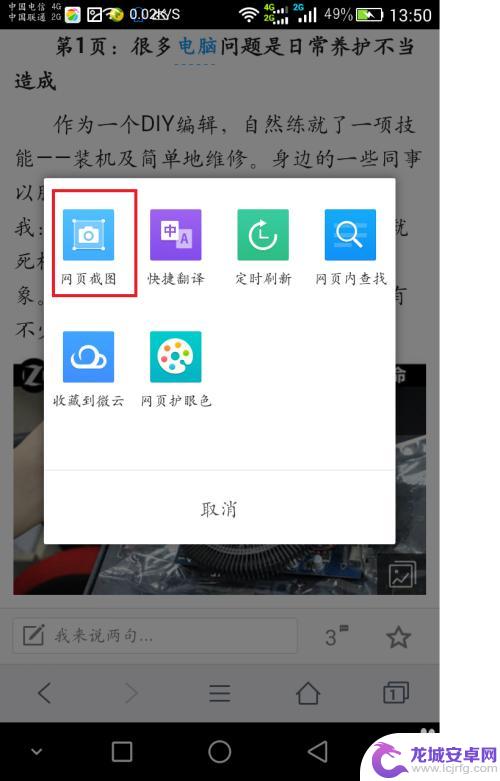
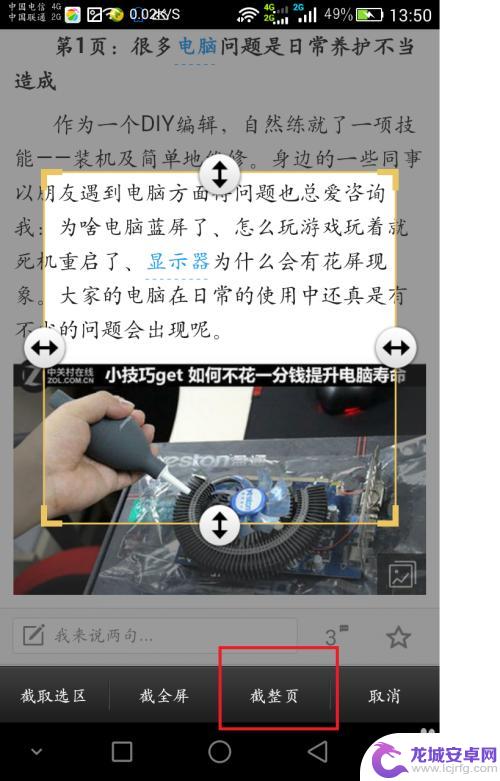
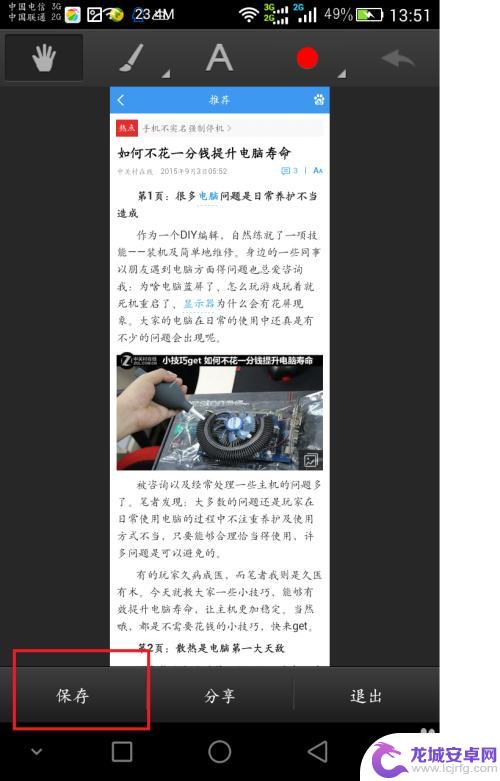
3.查看并查找图片的保存位置
点击菜单按钮-翻到下一页点击“文件”按钮-点击“图片”-选择最上方的“最近”-第一个即为刚才截取的网页图片并点击查看-点击下方的信息按钮查看其位置信息并可以打开其存放位置。
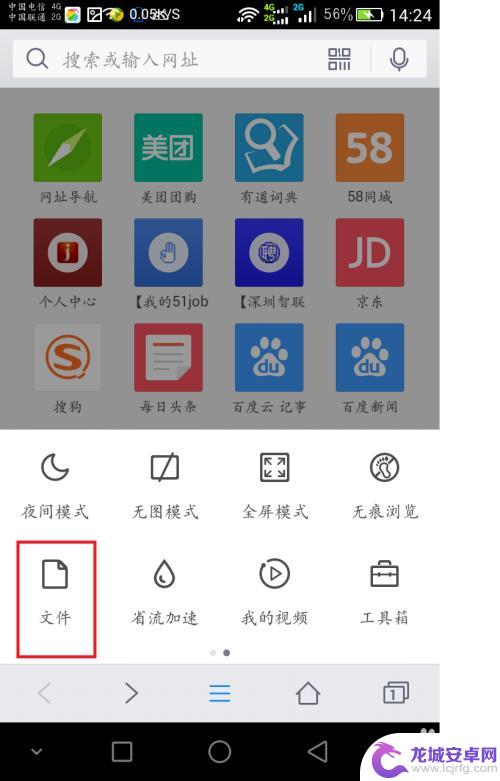
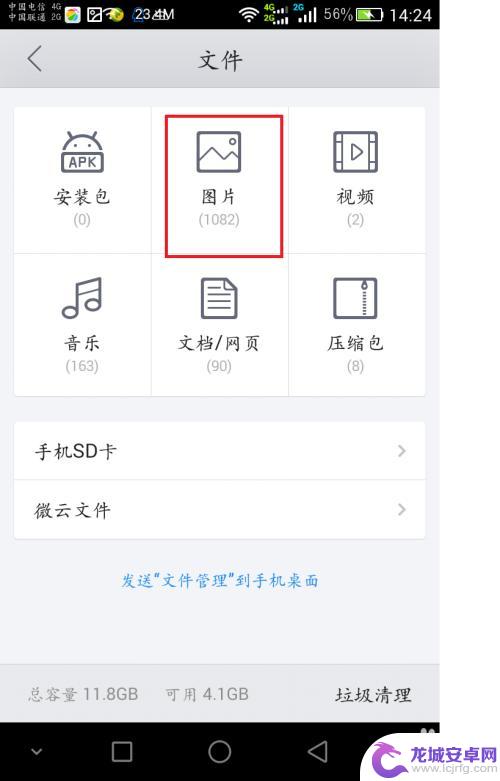
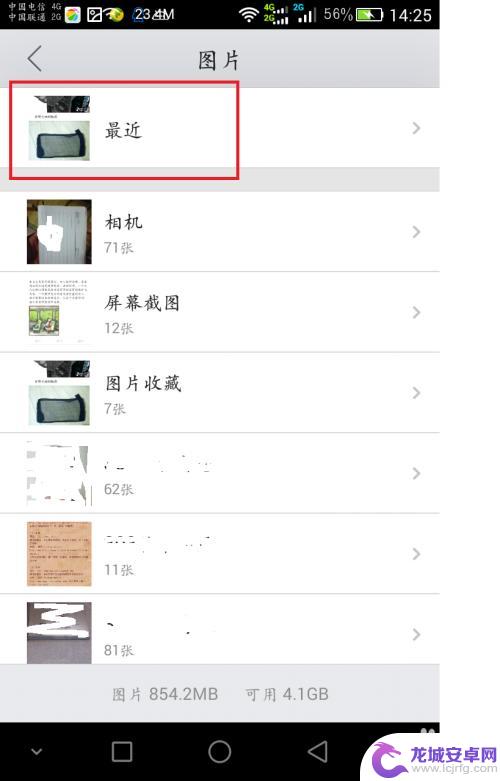
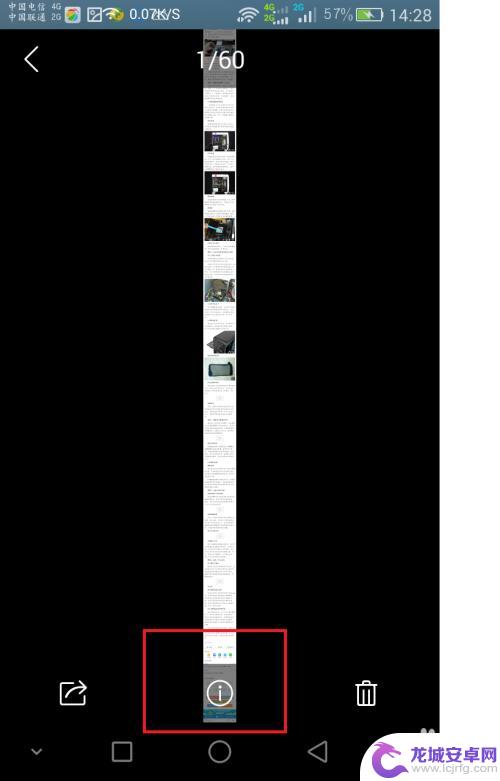
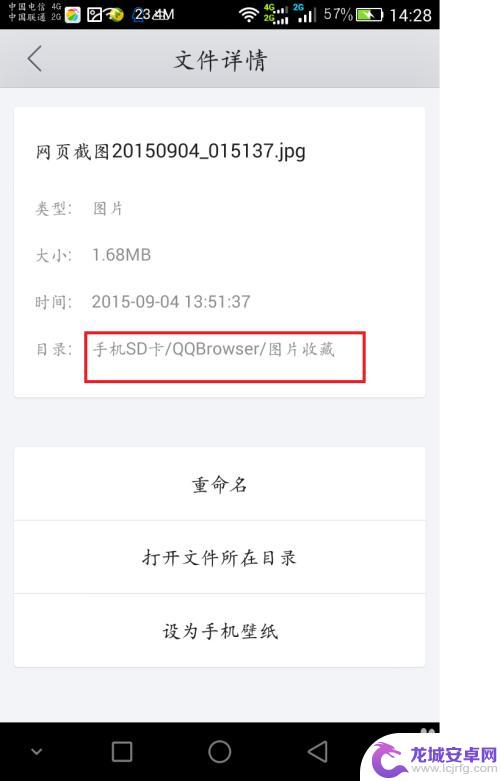
4.最终效果截屏图片效果如下

以上是如何截屏手机页面上的图像的方法?如果你遇到了相同的情况,快来参考我的方法来处理吧!希望对大家有所帮助。












